Cómo bloquear canales en YouTube [Real Fix Include]
Luis Última actualización el 13/01/2025 enGuía de Descargar Video & Audio
Resumen:
Aprende a bloquear fácilmente canales en YouTube y disfruta de una experiencia visual sin desorden. ¡Toma el control de tu feed hoy mismo!
Los usuarios están expuestos a una abrumadora variedad de contenidos en YouTube. Aunque esta diversidad puede ser enriquecedora, también puede dar lugar a encuentros con canales que pueden no coincidir con los intereses o valores de cada uno. Ya sea por contenido inapropiado, temas repetitivos o simplemente por un cambio en las preferencias personales, saber cómo bloquear estos canales en YouTube es una habilidad necesaria. ¿Existe una manera, y cómo? Este artículo responderá a esto.
Respuesta rápida:
Después de configurar una cuenta supervisada, puedes bloquear canales específicos de tu hijo preadolescente en YouTube. Con el bloqueo de canales, todos los vídeos asociados al canal de YouTube bloqueado no estarán disponibles para tu hijo. Aquí tienes los pasos detallados para bloquear un canal en la cuenta supervisada de tu hijo en YouTube:
Paso 1. En el Ordenador, ve a la página del Canal que quieres bloquear y haz clic en los tres puntos que hay junto al botón de suscripción.
Paso 2. Selecciona "Bloquear este canal".
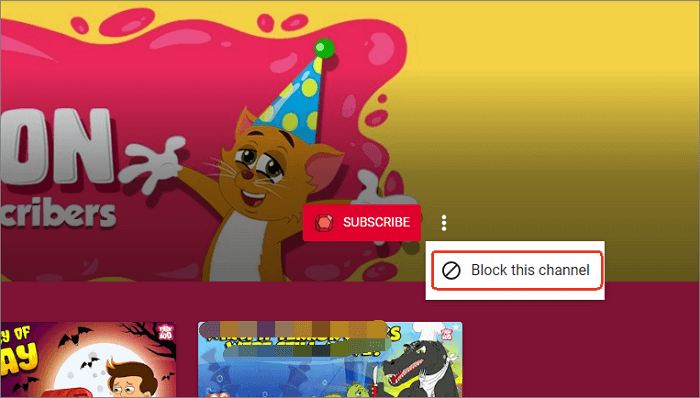
Nota: Bloquear un canal sólo bloquea el contenido subido a ese canal específico; no bloquea los vídeos que se vuelven a subir a otros canales o a canales similares con contenido relacionado.
El bloqueo de un canal entero es sólo una función de YouTube Kids. Para una cuenta de adulto, sólo puedes detener las recomendaciones de vídeo de un canal para evitar verlas en tu página de inicio, y eso no es una solución absoluta, ya que pueden seguir apareciendo en los resultados de búsqueda.
Paso 1. Ve al vídeo recomendado que quieras eliminar.
Paso 2. Toca "Más" junto al título del vídeo.
Paso 3. Toca "No me interesa" para eliminarlo de tu página de inicio y ver las nuevas páginas en tu móvil. O pulsa "No recomendar canal" para asegurarte de que los vídeos de determinados canales no aparezcan en tus recomendaciones.
Pero no te enfades. Si estás en el sitio de escritorio de YouTube, hay una forma de ayudarte a bloquear no sólo los canales y vídeos que no deseas ver ni que te recomienden, sino también los comentarios de usuarios específicos o palabras clave de contenido. Esta extensión, BlockTube, es ligera y rápida, siempre que establezcas la configuración de bloqueo.
Bloquear un canal de YouTube con BlockTube es bastante sencillo. Puedes hacerlo así
Paso 1. Añade BlockTube a tu navegador.
Paso 2. Ve a esta extensión desde la barra superior de Chrome y selecciona "Nombre del canal" en las "Opciones de filtro".
Paso 3. En la casilla de entrada vacía, introduce el nombre del Canal que quieras bloquear. También puedes añadir más canales, cada nombre en su línea.
Paso 4. Una vez hecho esto, haz clic en el botón "Guardar". Recuerda actualizar YouTube; entonces, no verás ningún vídeo de estos canales.
Alternativamente, si encuentras un canal que no te gusta en tus recomendaciones, una vez que hayas instalado esta extensión, haz clic en los tres puntos junto al título del vídeo y selecciona "Bloquear canal" para añadir este canal a tu lista de bloqueo. Otras extensiones de Chrome como Channel Blocker y YTBlocker también tienen la misma función.
Tanto si quieres crear un archivo offline de tus contenidos favoritos para acceder a ellos fácilmente, como si necesitas revisar y analizar una gran cantidad de contenidos de vídeo de forma eficiente, descargar un canal de YouTube es esencial. Aquí, te recomendamos que pruebes EaseUS Video Downloader. Con él, puedes descargar vídeos de YouTube, canales, listas de reproducción y vídeos cortos a YouTube Music. Incluso puedes guardar vídeos de alta calidad desde 720P, 1080P hasta 4K. Además, te permite guardarlos en bloque, hasta 50 archivos a la vez. Su nueva función de descarga automática de los últimos vídeos de un canal también es impresionante.
Algunas características clave son:
¡Descarga gratis EaseUS Video Downloader desde aquí!
En una palabra, las opciones integradas de YouTube no pueden ayudarte a bloquear un canal. El bloqueo de canales sólo está disponible en YouTube Kids. La única solución eficaz es utilizar una extensión de Chrome para bloquear vídeos y canales SÓLO en tu PC. Si necesitas hacer una copia de seguridad de todo el vídeo de un canal de YouTube, prueba EaseUS Video Downloader.
Comparte esto en:
Un canal puede bloquear a la gente para que no comente sus vídeos, pero YouTube no permite que un canal bloquee a la gente para que no vea sus vídeos.
Para restringir contenido en YouTube, tienes que activar el modo restringido:
Paso 1. Haz clic en tu foto de perfil.
Paso 2. Haz clic en "Modo restringido".
Paso 3. Haz clic en "Activar modo restringido".
Artículos Relacionados
Cómo descargar todos los vídeos de una lista de reproducción de Dailymotion
YouTube a OGG: Convierte vídeos de YouTube al formato OGG de 3 maneras
Cómo descargar audio de YouTube al PC en segundos
Cómo descargar un vídeo de YouTube en una unidad Flash